編輯:玩機技巧
今天小編就來詳解中興U880用USB連接電腦上網教程。在沒有WIFI的情況下,只需要USB,手機一樣可以用電腦網絡上網,是不是很爽啊,快來試試吧。
1:下載手機必備的2個軟件busybox和GScript,在手機裡安裝好
busybox、GScript論壇下載地址
2:電腦安裝手機自帶的Join Me
3:將手機連接電腦,在手機“設置—無線與連接—綁定—USB綁定”打勾,你的電腦會提示你發現新硬件。 打開網上鄰居-查看網絡連接,你會發現多了一個本地連接
4:在新的本地連接點擊鼠標右鍵在“狀態—支持”裡看IP地址,記下這個IP地址,等會有用,記不住你就悲劇了。
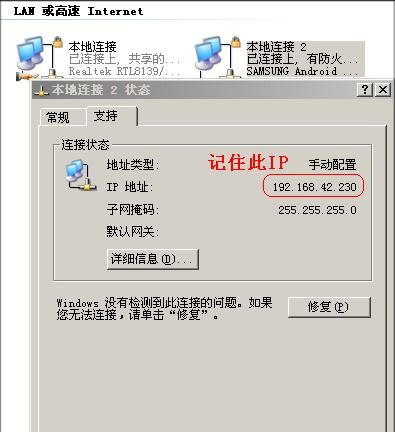
5:然後在原來的本地連接(沒連接手機就有)裡點擊右鍵屬性,在高級裡把 internet 鏈接共享2個選項勾上(不勾電腦上不起網,手機能上)
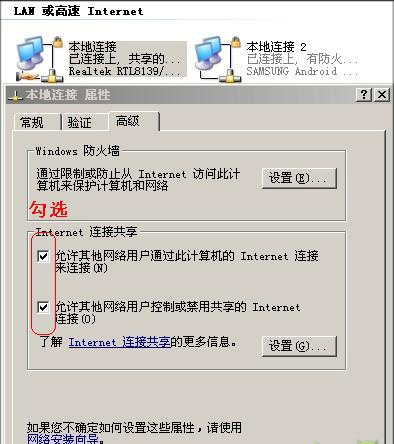
6:在新的本地連接 鼠標右鍵--屬性--雙擊internet 協議(tcp/ip) 填寫上步驟4中要你記住的IP,DNS填寫8.8.8 .8

7: 啟動Gscript,點擊手機“菜單鍵—Add gscript”,在上面的輸入框填寫一個腳本標題(隨便寫,如下圖我的寫為USB上網),下面的輸入框填寫(可以用UC浏覽器復制)腳本如下(注意要和圖中的腳本代碼一樣要換行):
busybox ifconfig usb0 192.168.42.231 netmask 255.255.255.0
busybox route delete default
iptables -F
iptables -F -t nat
busybox route add default gw 192.168.42.230
setprop net.dns1 8.8.8.8
將192.168.42.230替換成步驟4的IP
192.168.42.231 的由來:取步驟4的IP的前三位+0到255的其中一個都可,但不能和你記下的那個IP地址相同,在這裡我取的192.168.42.231 其中192.168.42是前三位,231是隨便取的
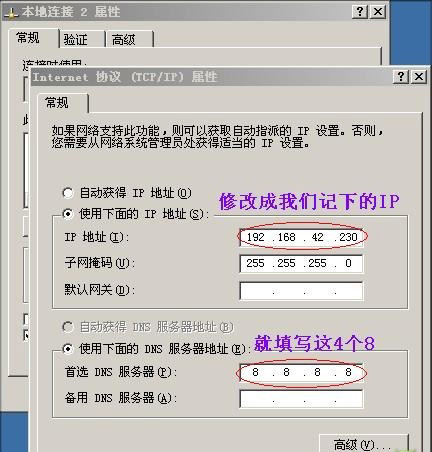
點擊SAVE保存,選RUN運行腳本,看到這個就表示 成功了
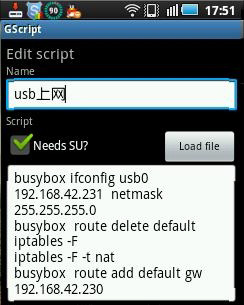
以後只需要運行腳本就可以上網了,如果換了電腦,只需要重復步驟4,更換腳本中的IP即可
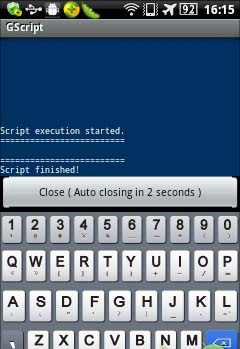
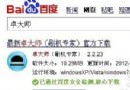 安卓手機root權限獲取教程
安卓手機root權限獲取教程
安卓系統的手機是目前用戶使用量最高的手機,只是,很多剛剛開始使用安卓手機的用戶都不知道該怎麼去獲得root權限,所
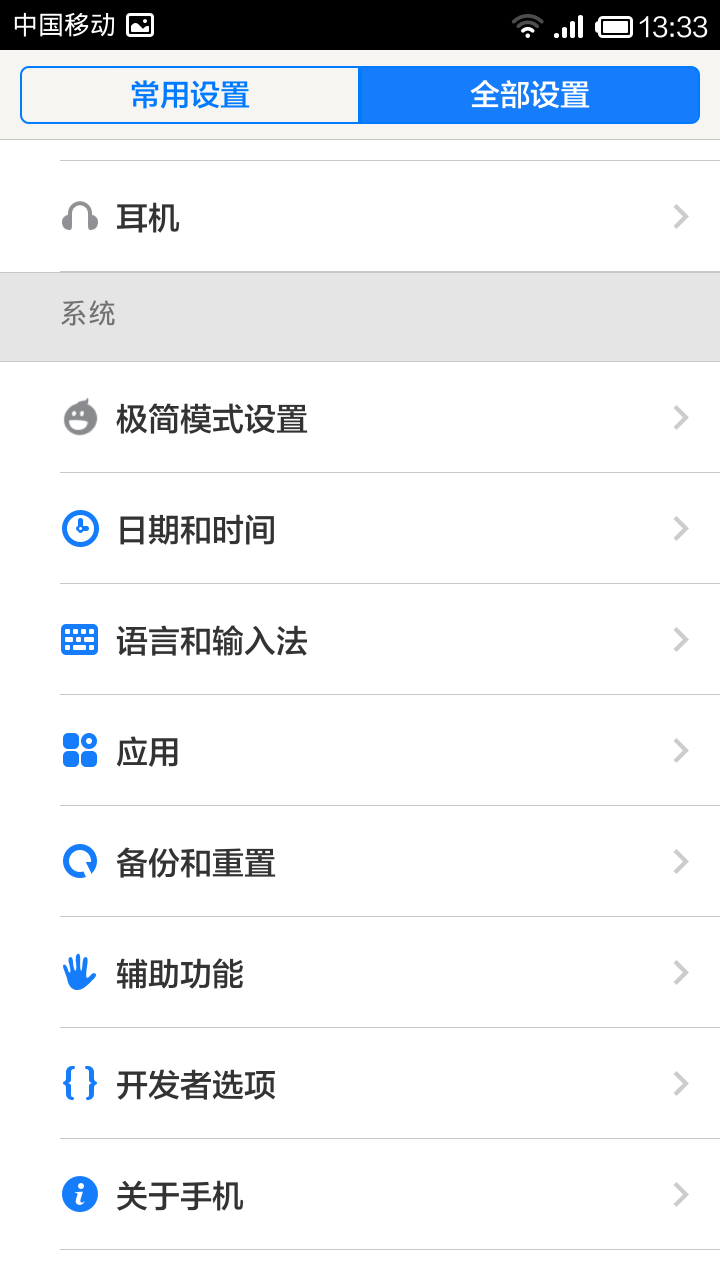 紅米NOTE如何打開USB調試 root方法有哪些
紅米NOTE如何打開USB調試 root方法有哪些
不少紅米note使用玩家並不清楚這紅米usb調試位置在哪,打開方法又是什麼,對於root更是陌生,今天小編要分享的
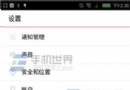 努比亞Z9mini大號字體如何開啟
努比亞Z9mini大號字體如何開啟
努比亞Z9 Mini大號字體可以方便一些用戶的使用,那麼這大號字體要怎麼去使用呢?接下來就一起來看看這相關介紹。
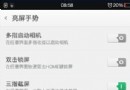 OPPO手機單手模式怎麼用 如何開啟單手模式
OPPO手機單手模式怎麼用 如何開啟單手模式
oppo手機這單手模式的使用是很多用戶都需要的,這樣的功能對於用戶來說是很便利的,那麼這單手模式要怎麼去開啟呢?下